 2019-06-10 10:08:27
2019-06-10 10:08:27
 在手机上看
在手机上看
扫描二维码手机打开
Photoshop这款软件是非常实用的,那么若想为字体做出碎片效果,具体是如何操作的呢?今天小编就讲解Photoshop为字体做出碎片效果的方法哦,希望能够帮助到大家呢。
1、打开photoshop修图软件,新建一个960*560(像素)大小的文件,将背景填充为黑色,在画布上输入所要制作效果的文字,填充为白色。
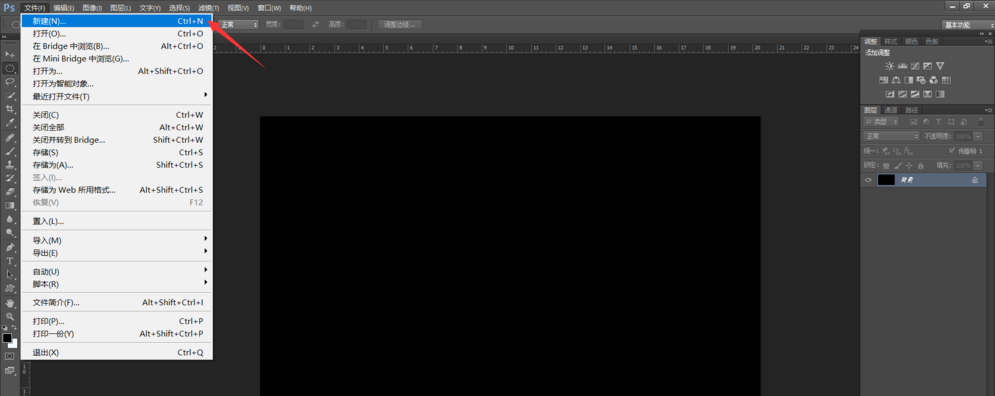
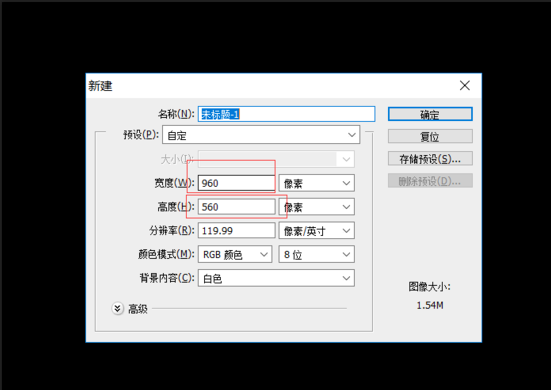
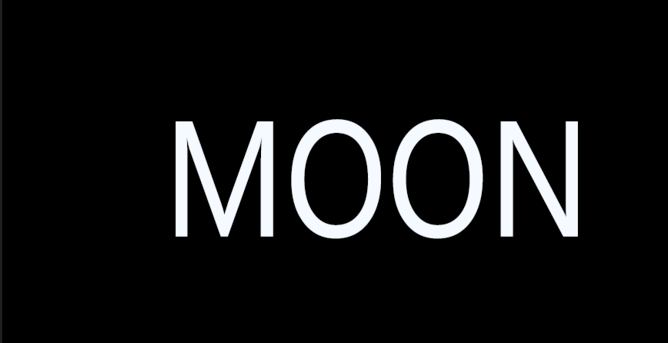
2、在文字缩略图上右键选择栅格化文字,同时切换到钢笔工具,在文字上圈出要分离的部分。
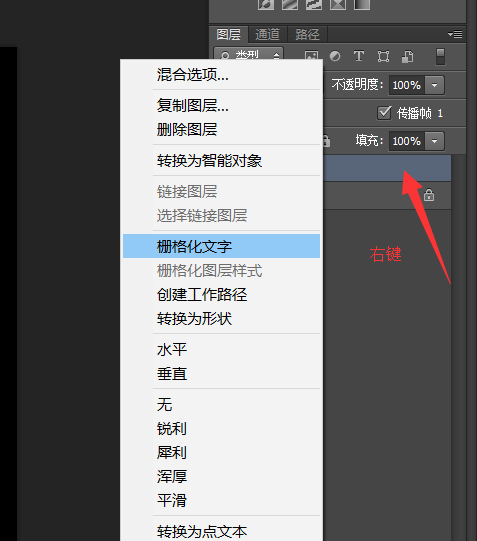
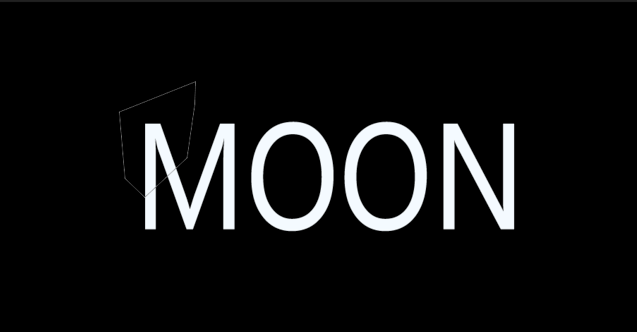
3、按Ctrl+ Enter转为选区,按“M”切换到选区工具,在选区内鼠标右键选择“通过剪切的图层”。
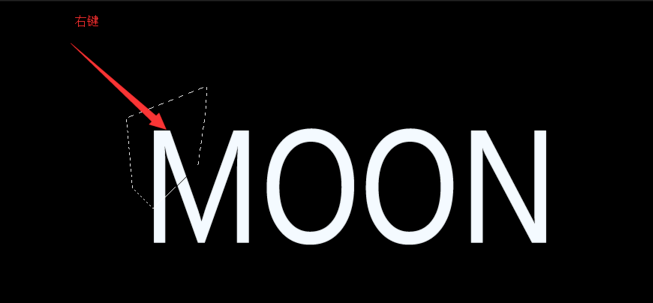
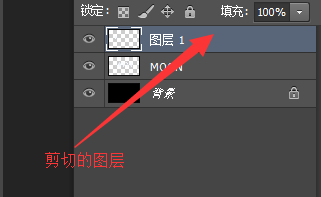
4、再按“V”切换到移动工具,移动切下的字块到合适位置,然后选择图层文字,重复以上的步骤,得到效果如下。
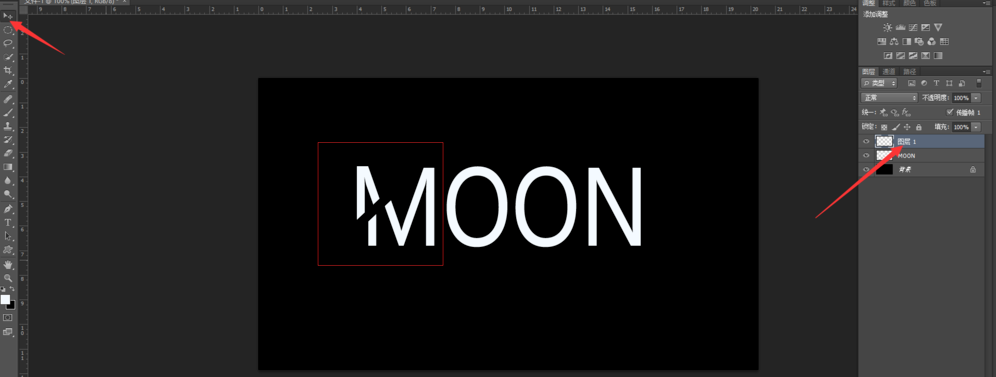
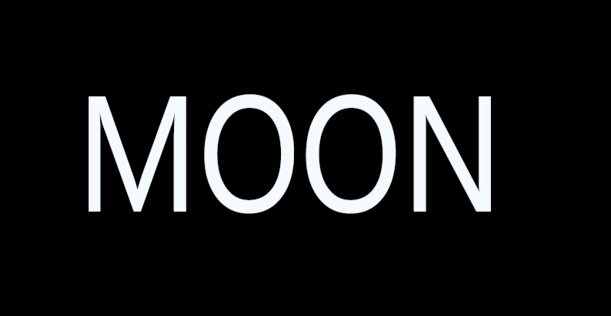
5、处理文字效果,选择所有分离字块图层,按Ctrl+ E合并图层,给原文字图层添加图层样式,设置内阴影。
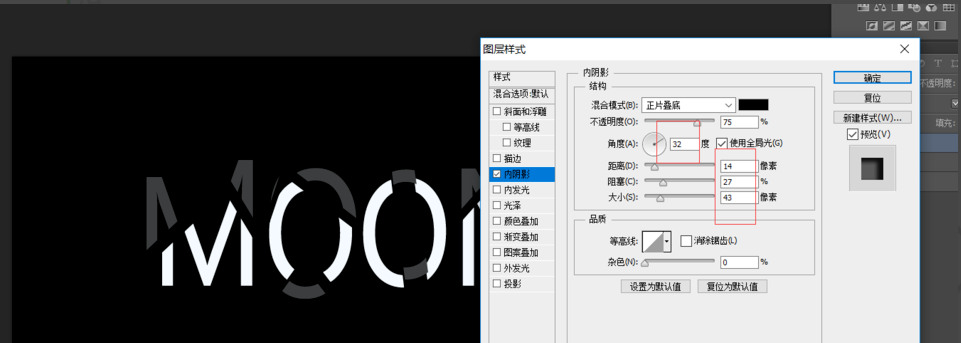
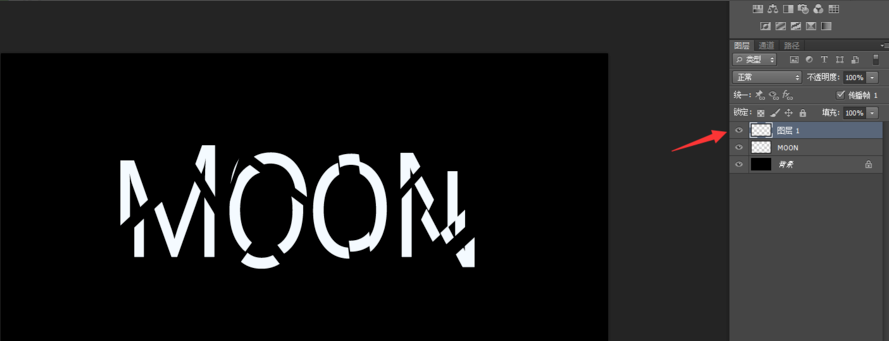
6、再给分离字块图层添加图层样式,设置内阴影及投影。
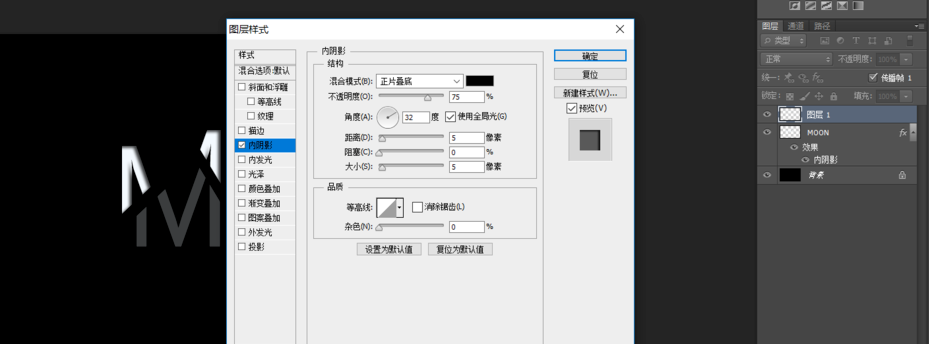
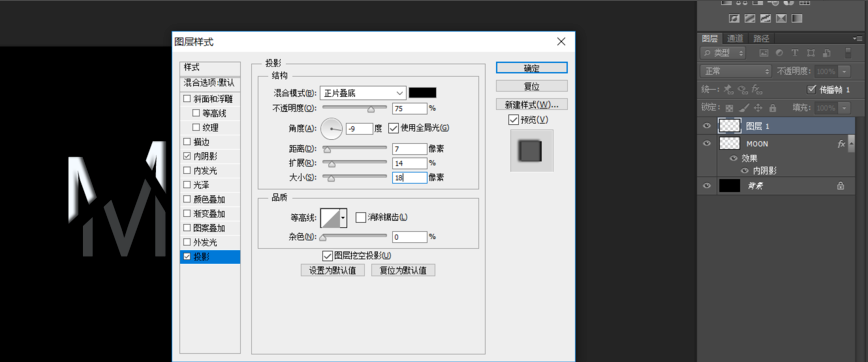
7、打开纹理素材,按Ctrl+ L 调整色阶,确定后把图层混合模式改为“变暗”。
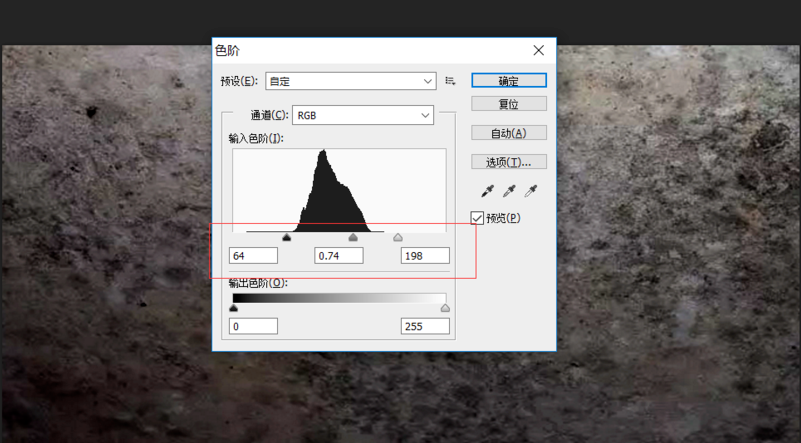
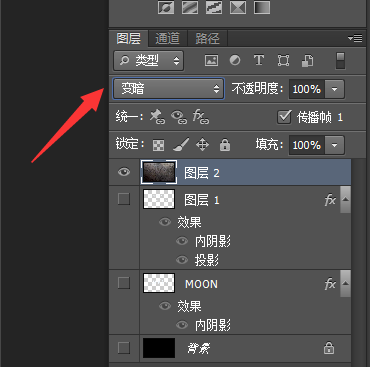
8、新建一个图层,命名为“颜色”,填充黑色,混合模式改为“叠加”,选择画笔工具,用柔边笔刷涂出各种颜色,可适当降低图层不透明度。
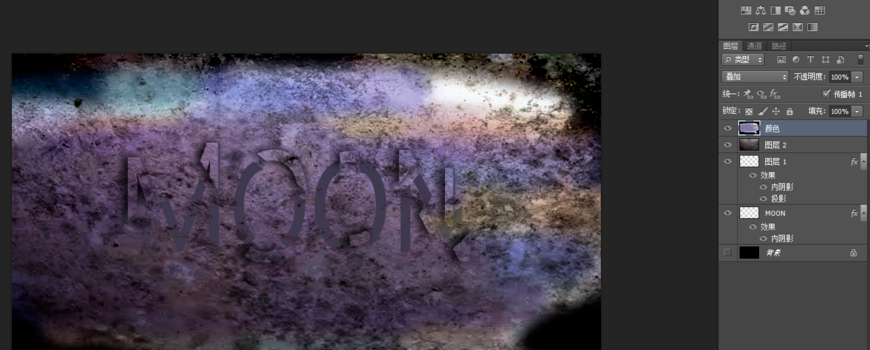
9、打开玻璃素材,拖进来适当放好位置,按Ctrl+ Shift + U 去色,混合模式改为“线性减淡”。
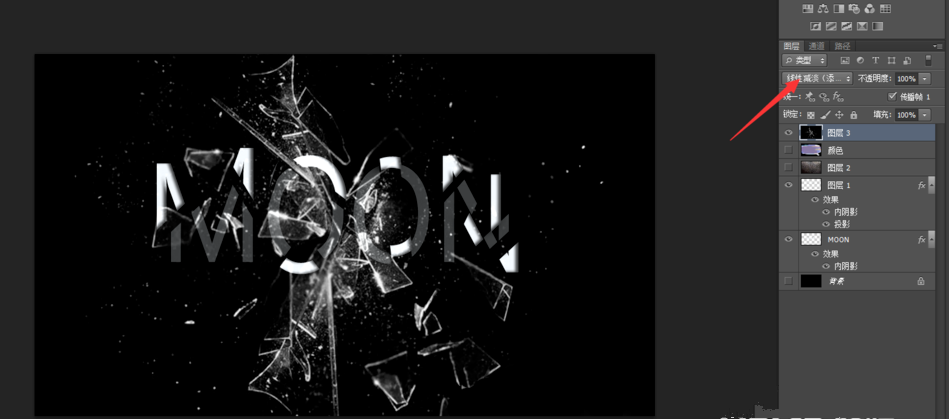
各位小伙伴们,看完上面的精彩内容,都清楚了吧!
相关文章
更多>>精彩专题
+更多软件排行